 佚名
整合编辑:王一飞
发布于:2024-07-02 09:28
佚名
整合编辑:王一飞
发布于:2024-07-02 09:28
|
扩展了 Microsoft 365 Copilot 的可用性 Microsoft 继续投资扩展 Copilot for Microsoft 365 的可用性和购买选项。Copilot for Microsoft 365现在可以作为以下计划的附加组件购买: · Microsoft 365 商业应用版和企业版 · Microsoft 团队协作版、企业版和 EEA · Exchange Kiosk、计划 1 和计划 2 · SharePoint 计划 1 和计划 2 · OneDrive for Business 计划 1 和计划 2 · Microsoft 规划师计划 1(以前称为项目计划 1) · Microsoft 项目计划 3 和计划 5 · Project Online 软件包 · Visio 计划 1 和计划 2 · Microsoft ClipChamp 获得上述计划之一和 Microsoft 365 版 Copilot 许可的用户可以使用该计划中包含的应用和服务中提供的所有 Copilot 功能。
使用Viva Insights查看 Copilot 采用趋势 在 Copilot 仪表板中的“采用情况”和“影响”页面中,您可以查看组织的六个月回溯趋势线视图。新的“采用情况”页面趋势线显示了过去六个月的 Copilot 采用趋势,可以根据 Copilot 活跃用户数、Copilot 活跃用户百分比、拥有 Copilot 许可证的员工数或拥有 Copilot 许可证的员工百分比进行筛选。六个月回溯趋势线视图将于 7 月提供。
通过Viva Insights更深入地了解公司对Copilot的使用情况 通过新的 Copilot 采用 PBI 模板,可以更深入地了解组织采用 Copilot 的方式,包括动态日期切片器、趋势线和趋势线,以及突出显示主要操作的部分。Copilot 采用 PBI 模板现已从 Viva Insights 中的分析师工作台提供。
报告仪表板,其中包含 Copilot 采用数据的多个图形表示形式 新的 Copilot 影响 PBI 模板还可以更深入地了解 Copilot 对组织行为数据的影响领域,包括动态日期切片器、Copilot 辅助工时和值计算器、组比较以及自定义活动使用定义的功能。
具有 Copilot 影响数据的多个图形表示形式的报告仪表板
使用 Viva Amplify 中的 Copilot 部署工具包提高知名度和采用率 Copilot 部署工具包可以帮助员工为 Copilot 做好准备,并了解 Copilot 在 Microsoft 365 应用中可以为他们做什么,从而帮助你提高 Copilot 的知名度和采用率。它包括八个预先起草的通信和活动简报,其中包含目标和关键信息,可以通过多种渠道(包括 Outlook、Teams 和 SharePoint)轻松编辑和发布。你可以通过预先打包的视频介绍、试用 Copilot 的实用方法以及使用 Microsoft 自己的推出策略尝试和测试的示例提示来指导用户完成他们的 Copilot 旅程。Viva Amplify 中的 Copilot 部署工具包于 6 月开始推出。
Copilot 部署套件的计算机屏幕截图
使用 Copilot for Sales 插件扩展 Teams 会议中的 Copilot 功能 Copilot 扩展是扩展 Copilot for Microsoft 365 功能的一种方式,使其能够与来自各种来源的数据进行交互和处理,从而提高用户工作效率并提供更加个性化的体验。现在,你可以通过启用插件连接到 Copilot for Sales 来扩展 Copilot 在 Teams 会议中的销售组织 Copilot 的功能和知识。使用此插件,Copilot 可以实时处理对话,并根据您组织的 Copilot for Sales 数据向卖家返回见解,例如客户商机概述。当卖家在讨论中提到关键字和名称时,Copilot 还可以建议查询帐户信息的动态提示。您只需点击几下即可启用该插件,卖家可以从 Copilot 插件菜单打开它。Copilot 能够在客户会议期间智能地显示来自您组织的 Copilot for Sales 知识库的数据和见解,从而提高销售人员的效率并推动更好的会议结果。此功能于 6 月开始推出。
计算机屏幕的视频,显示 Microsoft Teams 会议,其中 Copilot 侧窗格打开,返回帐户信息
了解Viva Learning中Copilot Academy中的新动手提示指南 Copilot Academy 支持 Copilot Lab 提供新的实践提示指导。这些练习与 Copilot Academy 中的指导和文档相结合,可帮助学习者在一个地方提升他们的 Copilot 技能。
播种Viva Learning界面的屏幕截图显示为已启用,其中Microsoft Copilot Academy显示为已启用。
在 SharePoint 文本 v1 中使用 Copilot 重写 SharePoint 页面 7 月,用户将能够使用 Copilot 快速重写 SharePoint 页面或新闻帖子上的现有文本,帮助确保他们的受众能够参与到高质量的内容中。在几秒钟内,用户可以轻松更改文本的语气,在替换内容之前查看内容,使文本简洁或更长,甚至自动重写文本。SharePoint 文本 v1 中的 Copilot 将于 7 月推出。
一个计算机屏幕,显示正在 SharePoint 中将提示写入 Copilot 中,然后单击“生成”以创建新页面。 在 Copilot 中使用 Microsoft Designer 向 Word 和 PowerPoint 文档添加视觉对象 借助 Copilot for Microsoft 365 中的新 Microsoft Designer 功能,为文档或演示文稿获取正确的图像变得更加容易。
从 7 月开始,PowerPoint 和 Word 用户可以通过简单的提示创建完美的 AI 生成图像,或提取理想的库存照片。为此,他们只需打开 Copilot 并使用提示创建映像......Copilot 将生成图像。用户还可以打开Copilot并输入提示,告诉它查找图像...,Copilot将从Microsoft的图库中找到可供选择的选项。在 PowerPoint 中,Designer 会自动将图像添加到引人注目的幻灯片设计中。
这些 Designer 集成将于 7 月开始针对 Word 和 PowerPoint 推出。
两张截图,第一张说“以粘土风格创建彩色椅子的图像”,第二张说“给我找一张空间图像” 在 Teams 中使用 Copilot 转换消息并管理对会议项目的访问 用户现在可以指示 Copilot 自定义其草稿消息。在 Teams 聊天或频道中编写消息时,用户可以打开消息框下方的 Copilot 并键入提示,例如“添加号召性用语”、“使其有说服力”或“将我的消息转换为列表并添加包容性语言”。Copilot 将相应地调整消息。此功能现已推出。
计算机屏幕的视频,显示 Microsoft Teams 中的聊天,鼠标单击 Copilot 图标并选择名为“自定义”的选项。 现在,会议组织者可以灵活地管理哪些与会者有权访问会议记录、脚本和基于脚本的 AI 生成的见解,例如 Copilot 交互和智能会议回顾。若要提供访问权限,会议组织者可以从三个选项中进行选择:(1) 所有人 (2) 组织者和共同组织者,或 (3) 特定人员。若要访问此会议选项,会议组织者可以转到任何会议选项入口点,然后选择“谁有权访问录制文件或脚本”。默认情况下,访问权限设置为“所有人”,但会议组织者可以在会议开始前更改此设置。即使“允许 Copilot”选项设置为“会议期间”,也无法对无法访问录制文件或脚本的与会者使用 Copilot。这个新的会议选项于 6 月开始向 Microsoft 365 许可用户的 Copilot 推出,并将在下个季度提供给 Teams Premium 许可用户。
显示 Microsoft Teams 中的录制和听录会议选项的计算机屏幕截图。
使用 Word 中的 Copilot 访问 Microsoft 365 的详细信息 现在,除了在 Word 中使用 Copilot 时引用 Word 和 PowerPoint 文件外,用户还可以引用 PDF 以及特定的电子邮件和会议。这增加了在创建或汇总 Word 文档时对组织的 Microsoft 365 租户中的信息的访问。引用 PDF 和加密 Word 文档的功能于 6 月开始推出。引用 Microsoft Cloud 信息,从电子邮件和会议开始,于本月开始推出。了解有关使用引用的文件和信息进行绘图的详细信息。
空白 Word 文档的图像,其中“草稿”(Draft) 和 Copilot 窗口打开。提示显示“基于 / 编写项目提案”,菜单显示多个参考选项
在 PowerPoint 中使用 Copilot 创建更丰富的演示文稿 用户现在可以从其他 PDF 和加密的 Word 文件类型创建演示文稿。这为用户提供了更丰富的上下文来构建新的演示文稿,此外还引用了今天的 Word 文档和 PowerPoint 演示文稿。此功能于 6 月开始推出。
当用户从 Copilot 提示创建新演示文稿时,PowerPoint 中的 Copilot 将提供具有更丰富内容和更相关图像的更高质量的演示文稿。这些改进包括: 标题、章节和内容幻灯片的精细设计 强大的演示结构,包括议程、章节和结论幻灯片 整个演示文稿中优雅的过渡和动画 这些功能于 6 月开始推出。
新的“美丽的春花季节”PowerPoint 演示文稿的图像。Copilot 在右侧打开,提示:为我的花店 Blissful Blooms 创建一个关于当季美丽春花的演示文稿。确保包括每朵花的关联和含义。
用户在 PowerPoint 聊天中向 Copilot 提问后,将使用来自 Microsoft Cloud、Microsoft Graph 和 Microsoft Bing 搜索的丰富、以人为中心的数据和见解生成答案。这样,用户可以留在应用程序中,提出问题,并专注于创建他们的演示文稿。
在空白的 PowerPoint 演示文稿中,Copilot 聊天处于打开状态。有人问了一个问题,Copilot的回答是从公司和网络上提取信息,并包括信息来源的参考资料 在 Excel 的 Copilot 中扩展了数据结构支持和全面的答案 用户不再局限于仅在 Excel 表格中使用 Copilot in Excel,因为 Excel 中的 Copilot 现在适用于类似于顶部有一行标题的表格的数据区域。这样可以节省时间,无需格式化数据。因此,用户可以立即开始使用 Copilot 进行分析。
此外,无论选定的单元格如何,编辑框现在都可以在任何 Excel 工作表上使用。Copilot 将在同一工作表上对最近的表或类似于表的数据范围进行推理,以计算用户选择的网格区域。这使用户能够立即与 Copilot 交互,无论他们在工作表中的位置如何,从而节省时间并提高生产力。
Excel 中的 Copilot 现在还可以为各种与 Excel 相关的问题提供更对话和更全面的答案。出现提示时,用户现在可以接收包括公式示例在内的分步说明,或者可以看到公式错误的更正和解释。
显示 Excel 的计算机屏幕截图,其中 Copilot 聊天窗口已打开。
通过 Copilot 辅助的 Loop 页面创建共享工作计划 Microsoft 循环页面是灵活的画布,可帮助用户组织工作并与团队共享。他们可以使用 Copilot in Loop 尽快从空白页转到结构化文档,以便进行团队协作。他们可以从头开始,也可以选择现有页面或模板作为起点,Copilot 可以轻松创建适合他们特定需求的 Loop 页面,无论是项目计划、反馈会话还是其他内容。
在 Microsoft Loop 的 Copilot 提示字段中输入文本,要求基于现有页面构建新页面。将为当前主题生成新页面。 |
原创栏目
办公设备热点
办公设备视频
IT百科

网友评论
聚超值•精选



















![艾瑞尔拉线电动遥控投影幕布【上门安装】智能语音遥控升降嵌入式隐藏安装可适配激光电视抗光高清4K投屏 [智慧版]PVC白软幕[16:9] 100英寸](http://img4.pconline.com.cn/pconline/images/product/20230313/6951534.png?x-oss-process=image/resize,w_350,h_350,m_pad)

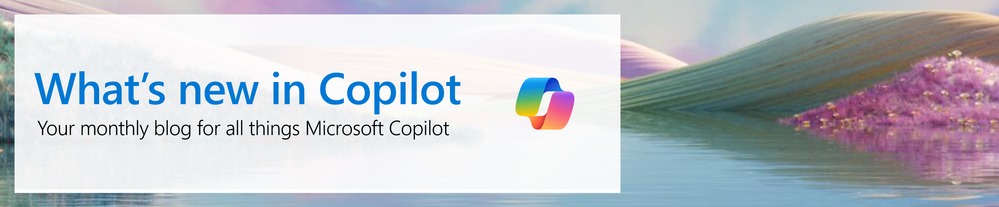


 硬件编年史
硬件编年史




